Hai tantissime applicazioni sulla homescreen del tuo smartphone e non ci capisci più nulla? La soluzione è semplice, ti basta raggruppare le app all’interno di una cartella e, in questo articolo, ti spiego come creare cartelle su Android con smartphone o tablet.
Il istema operativo Android nasconde piccoli trucchetti che scopriamo solo per puro e semplice caso. Una delle cose meno conosciute è quella appunto, di poter creare, modificare ed eliminare cartelle, consentendoci quindi di organizzare, gestire e accedere in modo molto più comodo a tutte le applicazioni e i file installati.
Prima di tutto, precisiamo che non importa che siate degli esperti o dei principianti in Android. Per pigrizia o curiosità, prima o poi capiterà anche a più di qualcuno di essere travolto dalla quantità infinita di applicazioni, magari anche inutili, installate sullo smartphone.
Un’operazione molto utile per risolvere il problema potrebbe essere quella di disinstallare una ad una dalle impostazioni del tuo smartphone, tutte le applicazioni che non ti interessano o che non usi più.
Che seccatura però!
Quando questi applicativi iniziano a diventare troppi e navigano sullo smartphone in modo disordinato, è bene raggruppare le app in cartelle per essere più ordinati e soprattutto veloci nel trovarle!
Di seguito, passo per passo, ti illustro le tutto ciò che serve per creare cartelle su Android con qualsiasi launcher istallato.
Contenuti della guida
Come creare cartelle su Android
Creare una nuova cartella in home è davvero molto semplice e, forse, ti sarà capitato di farne una addirittura per errore!
È sufficiente prendere l’applicazione, e spostarla esattamente sopra un’altra.
Per farlo, premi con il dito sopra all’icona di una delle due, attendi qualche istante perché si attivi e trascinala.
A questo punto vedrai apparire una specie di cerchio che va a circondare la seconda icona.
Bene, ora lascia andare la prima togliendo il dito e la cartella è fatta, si crea automaticamente!
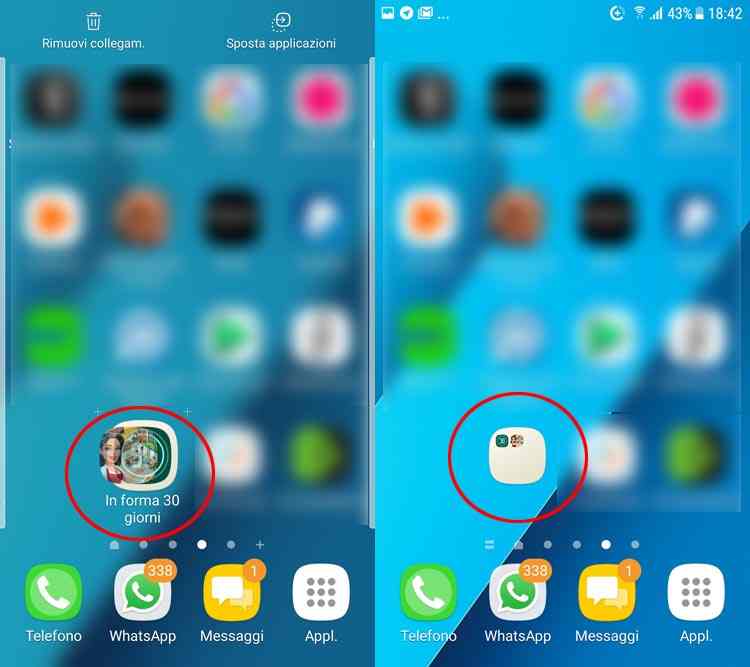
Ora puoi trascinare all’interno della cartella tutte le icone delle app che desideri, andando a creare così più spazio nella home.
Ovviamente non tutti i telefoni sono uguali. Alcuni modelli di Android hanno diverse caratteristiche, opzioni, widget, e via dicendo.
Altri metodi
Su alcuni tipi di smartphone la procedura è semplice quanto intuitiva, su altri invece potrebbe risultare leggermente diversa.
Nel caso in cui il primo procedimento non dovesse funzionare, ti basterà toccare e tenere premuta l’applicazione.
Fatto ciò, si vedranno alcune opzioni nella parte superiore dello schermo.
Hai dei contenuti da nascondere? Leggi la guida che ti permette di capire come nascondere le app su Android.
Trascina l’app selezionata verso l’opzione Creare cartella e lascia andare. In alternativa si può utilizzare il tasto + presente nella parte inferiore destra di una qualsiasi pagina di sistema e procedere analogamente.
Rinominare cartelle
Una volta creato il gruppo di app, hai la possibilità di rinominare la cartella Android.
Questa opzione ti verrà moto utile nel caso in cui tu sia riuscito a suddividere le app per categoria e messe in tal senso dentro alle apposite cartelle.
Per nominare una cartella occorre aprirla e tenere premuta la sua intestazione per qualche istante, potendo quindi assegnarle un nome a piacere.
Oppure inserisci direttamente nello spazio indicato il nome aiutandoti con il tastierino dello smartphone.
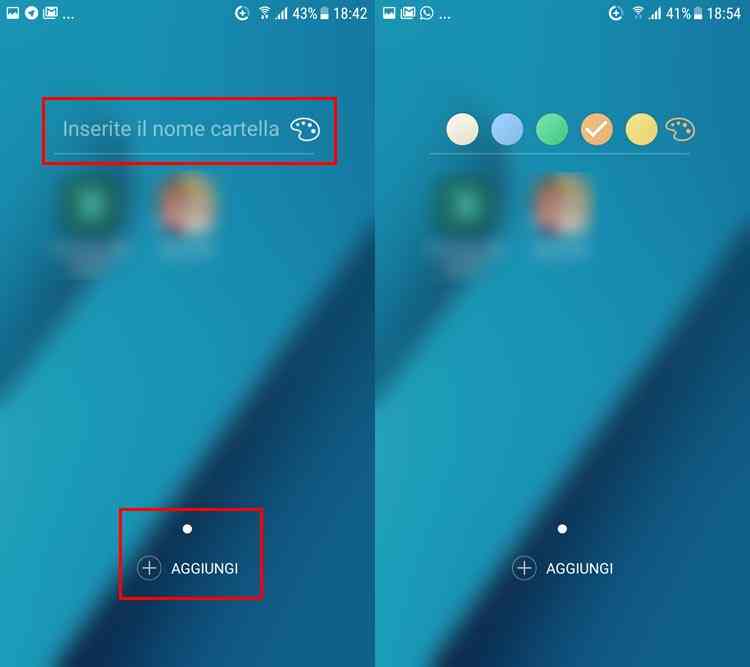
Puoi quindi creare tutte le cartelle monotematiche che preferisci: dalle app di cucina a quelle più fashion, dai giochi preferiti ai cataloghi dei negozi, insomma, personalizzare e ottimizzare lo spazio nella home diventerà davvero molto semplice e divertente.
Inoltre, se lo desideri, puoi modificare e personalizzare il colore, cliccando sulla tavolozza.
Aggiungere o rimuovere app dalle cartelle
Per inserire ulteriori app all’interno di una cartella, basta semplicemente selezionarle tenendo il dito premuto sopra all’icona e trascinarle nella cartella che desideri, ed è fatta!
Oppure, apri la cartella, seleziona il tasto aggiungi e dalla schermata che si apre seleziona tra le tante app riostate quella che interessa a te.
Se invece vuoi rimuovere un’app da una cartella? Nessun problema.
Innanzitutto, tieni presente che cancellare un’applicazione da una cartella non comporta la sua eliminazione dal dispositivo.
Viene solamente rimosso il suo collegamento.
Apri quindi la cartella, tocca e tieni premuta l’app che vuoi rimuovere da essa.
Dopo averla “afferrata”, trascinala verso la parte superiore dello schermo in cui appare la scritta Rimuovi e lascia andare l’icona dell’applicazione.
Il collegamento verrà rimosso dalla cartella, ma non l’applicazione stessa che ritroverai infatti sulla homescreen.
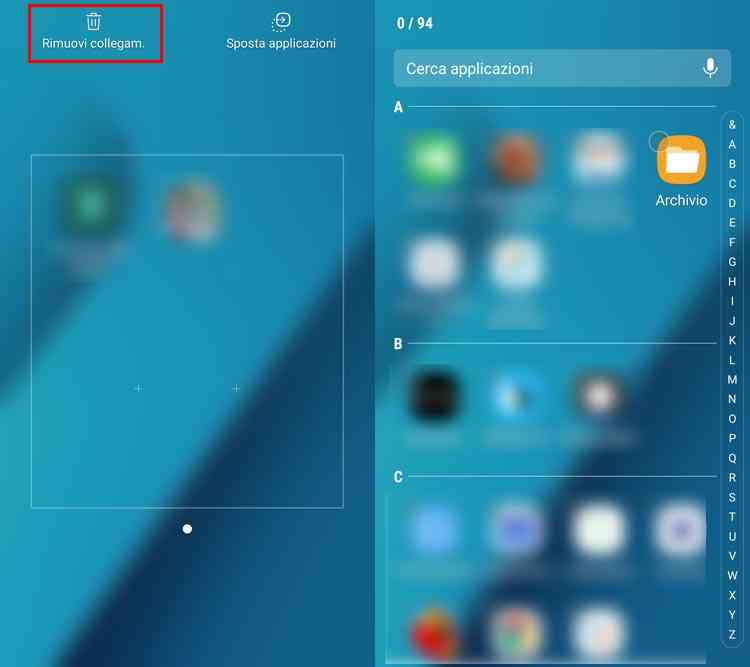
Nel caso decidessi di spostare per intero la cartella da una zona all’altra, la afferri e la sposti ovunque per posizionarla.
Ricorda che, se lla cartella è composta da soli due elementi, eliminato il collegamento di uno la cartella si auto elimina e, le applicazioni le ritroverai entrambe sulla tua home.
Eliminare cartelle su Android
Quando hai creato una cartella puoi sempre decidere di eliminarla, sopratutto se è stata creata per errore ;).
Nulla di più facile! Vai nella schermata dove hai creato la cartella e tienila premuta col dito finchè non senti una vibrazione oppure finchè non vedi comparire delle scritte.
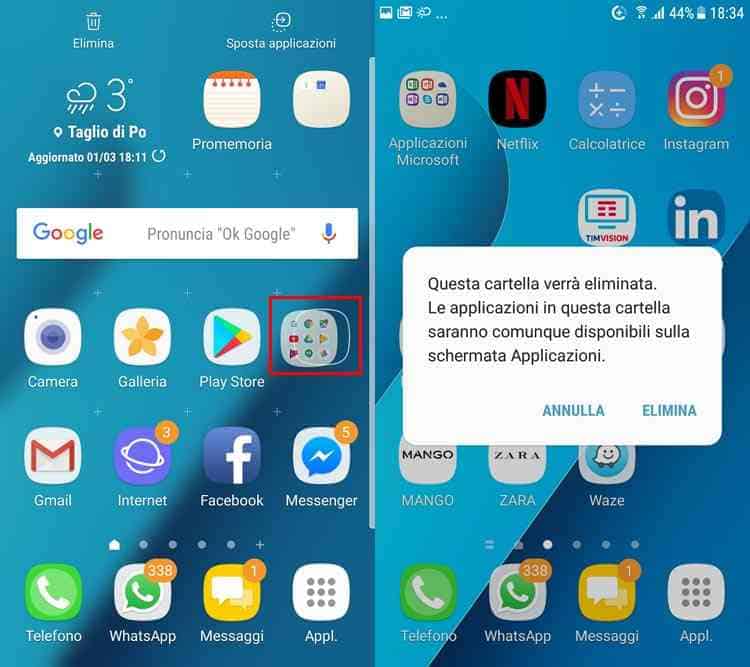
A questo punto trascinala verso il basso o l’alto (dipende dal modello di Android) all’interno del bidoncino con scritto Elimina.
Eliminando la cartella, andrai ad eliminare anche i collegamenti delle app.
Attenzione: le applicazioni presenti all’interno della cartella che si desidera eliminare verranno cancellate e non disinstallate!
Saranno quindi disponibili all’interno della sezione Applicazioni e, per riportarle nella schermata principale, basta selezionare l’applicazione (tenedo premuto il dito sopra all’icona) e trascinarla nella homescreen.
